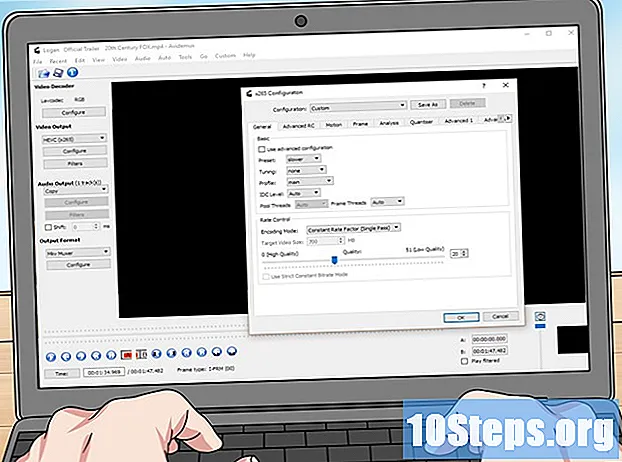著者:
Janice Evans
作成日:
25 J 2021
更新日:
9 5月 2024

コンテンツ
その他のセクションこのwikiHowは、WhatsAppの使用中に連絡先を追加する方法を説明しています。デバイスにWhatsAppがインストールされていない連絡先と話すことはできませんが、WhatsApp以外の連絡先を招待してアプリをダウンロードすることはできます。
ステップ
方法1/5:Androidに連絡先を追加する
.
- アプリリストの一番下までスクロールし、WhatsAppをタップします。
- スイッチをオンの位置に切り替えます

連絡先の向かい。
WhatsAppアプリを開きます。 緑色の吹き出しアイコンの白い電話です。
- スマートフォンでWhatsAppを初めて開く場合は、最初にWhatsAppを設定する必要があります。

をタップします チャット タブ。 画面の下部にあります。- WhatsAppが会話を開始する場合は、画面の左上隅にある戻るボタンをタップするだけです。

ボックスを鉛筆でタップします。 画面の右上隅にあります。
タップ 新しい連絡先. このオプションは、ページ上部の検索バーの下に表示されます。そうすることで、新しい連絡先ページが開きます。
「最初」と「最後」というラベルの付いたフィールドに人の名前を入力します。
横に電話番号を入力します モバイル. ラベルを「モバイル」から変更する場合は、青色をタップします モバイル ラベルを付けて「職場」、「自宅」、「iPhone」などの新しいものを選択し、をタップします 完了 メインの連絡先ページに戻ります。
- 市外局番を変更したい場合は、国名をタップしてください。
タップ セーブ 右上隅にあります。
タップ 完了. 画面の左上隅にあります。これを行うと、その人の番号がiPhoneの連絡先アプリに保存されます。追加した連絡先がWhatsAppを使用している場合は、その連絡先もWhatsApp連絡先リストに保存されます。
方法3/5:チャットから未保存の連絡先を追加する
WhatsAppアプリを開きます。 WhatsAppが連絡先にアクセスできることを確認してください。
タップ チャット.
保存されていない連絡先とのチャットを選択します。
[その他]アイコンをタップします ••• または、チャットの上部にある番号をタップします。
タップ 連絡先に登録する. これにより、そのユーザーの情報がアドレス帳に保存されます。 iPhoneでは、代わりにCreate NewContactが表示される場合があります。
方法4/5:iPhoneのWhatsAppに連絡先を招待する
WhatsAppアプリを開きます。 緑色の吹き出しアイコンの白い電話です。
- スマートフォンでWhatsAppを初めて開く場合は、最初にWhatsAppを設定する必要があります。
タップ 設定. 画面の右下隅にあります。
- WhatsAppが会話を開始する場合は、最初に画面の左上隅にある戻るボタンをタップします。
下にスクロールしてタップします 友達に言う. このオプションは画面の下部にあります。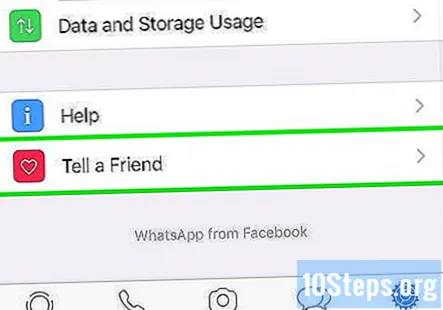
タップ メッセージ. ここのポップアップウィンドウの真ん中にあります。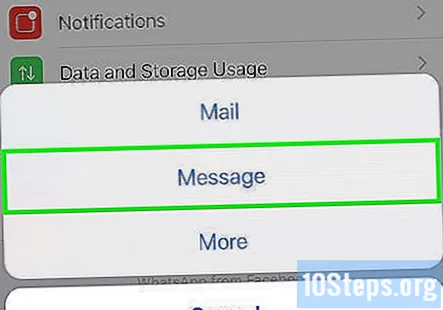
友達の名前をタップします。 あなたはそれを見つけるために下にスクロールしなければならないかもしれません。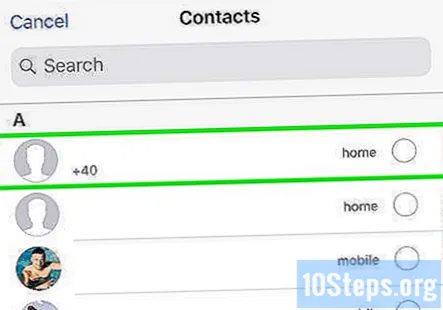
- 画面上部の検索バーを使用して、特定の連絡先を検索できます。
- このリストの名前は、連絡先のWhatsApp以外のユーザーです。
タップ 1つの招待を送信. 画面の右下隅にあります。そうすることで、WhatsAppへのリンクを含む新しいメッセージウィンドウが開きます。
- 複数の名前をタップすると、次のように表示されます 招待状を送信 代わりに。
送信矢印をタップします。 これは、画面下部近くのテキストウィンドウの右側にある緑または青のアイコンです。そうすることで、選択した人に招待状が送信されます。彼らがWhatsAppをダウンロードして参加すると、アプリを通じて連絡を取ることができます。
方法5/5:AndroidのWhatsAppに連絡先を招待する
WhatsAppアプリを開きます。 緑色の吹き出しアイコンの白い電話です。
- スマートフォンでWhatsAppを初めて開く場合は、最初にWhatsAppを設定する必要があります。
タップ ⋮. このオプションは画面の右上隅に表示されます。
- WhatsAppが会話を開く場合は、をタップします ← 最初に画面の左上隅にあります。
タップ 設定. こちらのドロップダウンメニューの下部にあります。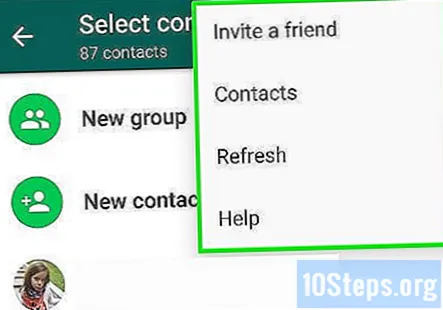
タップ 友達を招待する. 設定メニューの下部にあります。
タップ メッセージ. ふきだしに似たアイコンがあります。
友達の名前をタップします。 連絡先のリストにあります。あなたはそれを見つけるために下にスクロールしなければならないかもしれません。
- ここに表示される名前は、Androidの連絡先アプリのWhatsApp以外のユーザーです。
- 画面上部の検索バーを使用して、特定の連絡先を検索できます。
タップ 1つの招待を送信. 画面の右下隅にあります。そうすることで、WhatsAppへのリンクを含むメッセージウィンドウが開きます。
- 複数の名前をタップすると、次のように表示されます 招待状を送信 代わりに。
送信ボタンをタップします。 そうすることで、選択した人に招待状が送信されます。 WhatsAppをダウンロードすると、WhatsAppの連絡先リストに自動的に追加されます。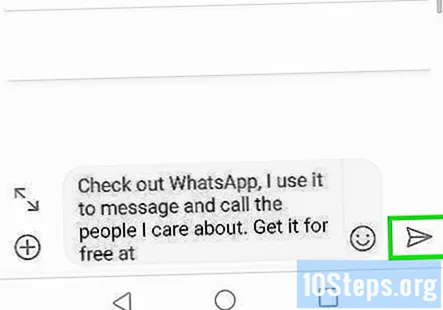
コミュニティの質問と回答
Whatsappに個人的な友達を追加するにはどうすればよいですか?
友達のWhatsapp番号を連絡先に追加します。次にWhatsappを開いたら、連絡先に移動するだけで、友達に連絡できます。
その人の名前しか持っていない場合、連絡先を追加できますか?
いいえ、WhatsAppアカウントにリンクされているため、その人の電話番号も必要になります。それらの番号をリストに入れると、WhatsAppの連絡先に自動的に表示されます。
連絡先に追加せずに、グループ内の人の番号を追加するにはどうすればよいですか?
できません。最初に連絡先に追加する必要があります。
WhatsAppで連絡先を削除するにはどうすればよいですか?
連絡先を押すと、削除するオプションが表示されます。
連絡先に含まれていない人を検索して、WhatsAppで接続できますか?
いいえ、WhatsAppで連絡先に接続する前に、まずその人を連絡先に追加する必要があります。